[쇼핑몰] [출고처리] 바코드 스캔을 활용한 출고처리 순서
본문
바코드 스캔 을 활용하여 출고처리 진행 방법 안내
STEP 1. 출력할 주문 선택
- 인쇄할 주문서를 체크(선택) 후 주문내역서 인쇄 버튼을 클릭하세요.
STEP 2. 주문내역서 인쇄 설정
- [프린트 설정] 버튼을 클릭 후 주문내역서 바코드 노출 여부를 체크(선택) 합니다.
- 하단의 주문상품 바코드 출력 여부도 체크(설택) 합니다.
- [저장하기] 클릭합니다.
STEP 3. 주문내역서 인쇄
- [프린트 설정] 완료 후 [인쇄하기] 버튼을 클릭하시면 인쇄가 시작됩니다.
STEP 4. 상품 가져오기
- 인쇄된 주문내역서를 확인 후 상품을 피킹(Picking) 합니다.
- 피킹(Picking) 상품과 주문내역서를 패킹(Packing) 테이블에 같이 올려두세요.
STEP 5. 출고처리 페이지 열기
- 출고처리 버튼을 클릭하시면 출고처리 화면으로 이동합니다.
STEP 6. 주문번호 바코드 스캔 하기
- 검색어 입력창에 마우스 왼쪽 버튼을 클릭 하신 후 주문내역서에 인쇄된 주문번호 바코드를 스캔합니다.
- 정상적으로 스캔이 되면 주문번호가 입력됩니다.
- 주문번호가 입력되었다면 검색 버튼을 클릭하세요.
STEP 7. 주문상품 바코드 스캔하기
- 검색된 주문번호 에 보낼 수량 확인 후 검수 입력칸에 마우스 왼쪽 버튼을 클릭 합니다.
- 주문내역서에 인쇄된 주문상품 바코드를 스캔합니다.
- 정상적으로 스캔이 되면 수량이 올라갑니다.
- 최종적으로 보낼수량과 일치하면 완료 로 표시됩니다.
- [출고처리] 버튼을 클릭 하고 출고상태를 변경해주세요.
STEP 8. 패킹(Packing) 하기
- 검수가 완료되었다면 택배상자를 테이핑 후 운송장 을 붙이시면 바코드 스캔을 활용한 출고처리가 완료됩니다.
- 택배자동화 서비스 를 이용하시면 [운송장 출력] 버튼이 노출 및 출력 가능합니다.
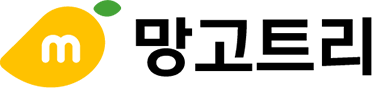
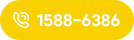
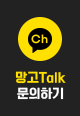
댓글목록 0